vscode代码折叠策略有auto、indentation和syntax三种,分别适用于多语言通用场景、缩进敏感语言及结构化语言;通过设置editor.foldingStrategy可控制折叠逻辑,结合快捷键如Ctrl+K Ctrl+0展开/折叠所有代码,以及调整editor.showFoldingControls等显示选项,可实现高效代码导航与个性化体验。
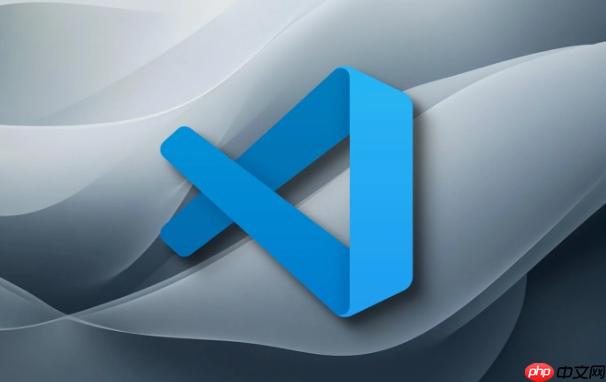
VSCode中的代码分块,也就是我们常说的代码折叠功能,是提升代码可读性和导航效率的一把利器。如果你觉得它干扰了你的阅读流,或者想更精细地控制它的行为,其实很简单。核心在于调整VSCode的用户设置(
settings.JSon
)和熟练运用快捷键。想要完全关闭自动折叠,可以修改
editor.folding
这个核心配置;而对于日常的折叠与展开,快捷键和命令面板则是最直接高效的手段。
解决方案
要控制VSCode的代码折叠区域,主要有以下几种方法:
1. 完全关闭自动代码折叠功能: 这是最彻底的方式。打开VSCode的设置(
Ctrl+,
或
File > Preferences > Settings
),搜索
editor.folding
。 你会看到一个名为“Editor: Folding”的选项。将其勾选取消,或者在
settings.json
中添加或修改为:
"editor.folding": false
这样一来,VSCode就不会再自动显示那些折叠箭头了。在我看来,这对于那些喜欢一次性看到所有代码,或者代码文件普遍不大的开发者来说,确实能减少视觉干扰。但对于大型项目,我个人不太推荐完全关闭,因为折叠功能在快速定位和理解代码结构上真的很有用。
2. 调整折叠策略(当
editor.folding
为
true
时): 即使不完全关闭,我们也可以调整VSCode决定何时折叠代码的“策略”。搜索
editor.foldingStrategy
。
-
auto
(默认):
VSCode会根据语言特性和缩进自动判断。大多数情况下,这表现得相当智能。 -
indentation
:
纯粹基于代码的缩进层级来折叠。这对于那些缩进规范、但可能没有明确语法块分隔符的语言(比如某些脚本)非常有效。 -
syntax
:
依赖于语言的语法结构(如函数、类、条件语句块)。对于结构化语言(如C#, Java, python, JavaScript等)来说,这通常是最精确的。 我通常会保持auto
,因为它在多种语言间切换时表现得比较均衡,省去了频繁调整的麻烦。
3. 控制折叠控件的显示方式: 如果你觉得左侧的折叠箭头总是显示有点碍眼,可以调整
editor.showFoldingControls
。
-
always
:
无论鼠标是否悬停,折叠箭头都会一直显示。 -
mouseover
:
只有当鼠标悬停在代码行号区域时,折叠箭头才会显示。 我个人偏爱mouseover
,它能让界面看起来更简洁,只在需要时才提供操作入口。
4. 手动折叠与展开代码: 即使你关闭了自动折叠,或者只是想临时操作某个区域,手动控制是必不可少的。
- 点击行号旁的折叠箭头: 这是最直观的方式,点击即可折叠或展开。
- 快捷键:
- 通过命令面板:
Ctrl+Shift+P
(macOS:
Cmd+Shift+P
),然后输入“Fold”或“Unfold”,可以看到一系列相关的命令,比如“Fold All”、“Unfold All”、“Fold Level 1”等。
VSCode代码折叠的几种策略与适用场景是什么?
VSCode的代码折叠策略,主要是通过
editor.foldingStrategy
这个设置项来定义的,它决定了编辑器如何识别和创建可折叠的代码区域。理解这些策略,能帮助我们根据不同的编程语言和个人习惯,优化代码的显示方式。
1.
auto
策略: 这是VSCode的默认设置。顾名思义,它试图智能地判断最佳的折叠方式。通常,
auto
会结合语言的语法结构和缩进层级来工作。对于大多数常见的编程语言,比如JavaScript、Python、Java等,
auto
的表现都相当不错,它能识别出函数、类、条件语句块、循环体等,并提供相应的折叠点。
- 适用场景: 这是最通用的选择,如果你不确定该用哪种策略,或者经常在多种语言之间切换,保持
auto
通常是个稳妥的决定。它能为你省去不少配置的麻烦,提供一个相对平衡的折叠体验。
2.
indentation
策略: 这种策略完全基于代码的缩进层级来创建折叠区域。只要代码行相对于上一行有更深的缩进,它就会被视为一个新的可折叠块的开始。
- 适用场景:
- 对缩进敏感的语言: 比如Python,它的代码块就是通过缩进来定义的,
indentation
策略在这里表现得非常自然和准确。
- 非结构化或半结构化文本: 对于一些没有明确语法块分隔符,但依赖缩进来组织内容的文本文件(例如某些配置文件、日志文件),
indentation
也能提供有效的折叠功能。
- 严格遵循缩进规范的团队: 如果你的团队对代码缩进有严格的规范,
indentation
策略能确保折叠行为的一致性。
- 我个人经验: 有时候处理一些自定义的DSL(领域特定语言)或者Markdown文件时,如果我希望折叠的是基于层次结构的内容,
indentation
反而比
syntax
更可靠。
- 对缩进敏感的语言: 比如Python,它的代码块就是通过缩进来定义的,
3.
syntax
策略:
syntax
策略是基于语言的语法解析器来识别可折叠区域的。这意味着它会查找语言中定义的特定结构,如大括号
{}
、关键字(
if
,
,
,
- 适用场景:
- 结构化编程语言: 对于C++, C#, Java, typescript, go等拥有明确块定界符的语言,
syntax
策略能提供最精确、最符合语义的折叠。它能准确地折叠一个函数体、一个类定义、一个
if-else
块。
- 标记语言: HTML、XML、JSON等标记或数据交换格式,
syntax
策略可以完美地折叠标签对或对象数组。
- 需要精细控制折叠的场景: 如果你希望折叠只发生在有明确语法意义的结构上,而不是仅仅基于缩进,那么
syntax
是最佳选择。
- 结构化编程语言: 对于C++, C#, Java, typescript, go等拥有明确块定界符的语言,
- 需要注意的:
syntax
策略依赖于VSCode对当前文件语言的语法解析能力。如果语言扩展没有提供良好的折叠支持,或者文件类型识别错误,
syntax
可能表现不佳。
选择合适的折叠策略,其实就是选择你希望VSCode如何理解和呈现你的代码结构。我通常会根据项目的主要语言来做一些微调,但大多数时候,
auto
已经足够应付日常开发了。
如何快速展开或折叠VSCode中的所有代码块?
在VSCode中,快速地展开或折叠所有代码块,是管理大型文件视图效率的关键。这不仅能帮助你概览文件结构,也能在需要聚焦特定区域时减少视觉干扰。VSCode提供了非常便捷的快捷键和命令面板选项来实现这一点。
1. 全局折叠所有代码块:
- 快捷键:
Ctrl+K Ctrl+0
(在macOS上是
Cmd+K Cmd+0
)
- 这个组合键会把当前编辑器中所有可折叠的代码块都折叠起来,通常是折叠到第一层,只显示最顶级的结构,比如函数签名、类定义等。这对于快速查看文件大纲,或者跳过不重要的实现细节,直观地了解文件包含了哪些主要部分时,非常有用。
- 命令面板:
Ctrl+Shift+P
(macOS:
Cmd+Shift+P
),然后输入“Fold All”并执行。
2. 全局展开所有代码块:
- 快捷键:
Ctrl+K Ctrl+J
(在macOS上是
Cmd+K Cmd+J
)
- 与折叠所有相反,这个组合键会展开当前编辑器中所有折叠的代码块,让你能看到文件的每一个细节。当你需要进行全局搜索、代码审查,或者只是想完整地阅读文件内容时,这个功能就派上用场了。
- 命令面板:
Ctrl+Shift+P
(macOS:
Cmd+Shift+P
),然后输入“Unfold All”并执行。
3. 折叠到指定层级: 这个功能非常强大,它允许你根据代码的嵌套深度来控制折叠。
- 快捷键:
Ctrl+K Ctrl+
后面跟一个数字(例如
Ctrl+K Ctrl+1
、
Ctrl+K Ctrl+2
等)。
-
Ctrl+K Ctrl+1
(macOS:
Cmd+K Cmd+1
): 折叠到第一层。这通常意味着只显示类、函数或模块的定义,内部实现全部折叠。
-
Ctrl+K Ctrl+2
(macOS:
Cmd+K Cmd+2
): 折叠到第二层。会展开第一层,但折叠第二层及更深的代码块。
- 以此类推,数字越大,展开的层级越深。
-
- 命令面板:
Ctrl+Shift+P
(macOS:
Cmd+Shift+P
),然后输入“Fold Level”,你会看到“Fold Level 1”到“Fold Level 7”等选项。
- 我个人觉得,折叠到1或2级在日常开发中最为实用。它能在概览和细节之间找到一个很好的平衡点,比如,我经常会折叠到1级来快速浏览文件中的所有函数定义,然后再选择性地展开我感兴趣的函数。
这些快捷键和命令,一旦熟练掌握,会极大地提升你在大型代码文件中的导航效率。我发现自己几乎每天都会用到
Ctrl+K Ctrl+0
和
Ctrl+K Ctrl+J
,它们已经成了我工作流中不可或缺的一部分。
VSCode代码折叠的显示控制选项有哪些?
除了折叠行为本身,VSCode也提供了对折叠控件外观和交互方式的精细控制,这能帮助我们根据个人偏好调整编辑器的视觉效果和使用体验。这些设置主要集中在
settings.json
中,通过调整它们,可以让你在使用折叠功能时感觉更自然、更符合你的习惯。
1.
editor.showFoldingControls
:折叠箭头的显示时机 这个设置决定了代码行号旁边用于折叠/展开的箭头图标何时出现。
-
always
:
无论鼠标是否悬停,折叠箭头都会一直显示在代码行号旁边。- 优点: 始终可见,方便新手快速找到并使用折叠功能。
- 缺点: 可能会增加一些视觉上的“噪音”,尤其是在代码行数较多时。
-
mouseover
(默认):
只有当鼠标指针悬停在代码行号区域时,折叠箭头才会显示。- 优点: 界面更简洁,只在需要时才提供操作入口,减少了不必要的视觉干扰。这是我个人最喜欢的设置,它让编辑器看起来更清爽。
- 缺点: 对于不熟悉的用户,可能需要一点时间来发现这个交互方式。
2.
editor.foldingHighlight
:折叠区域的高亮显示 当一个代码块被折叠时,这个设置控制是否在折叠区域的行号旁显示一个细微的高亮条。
-
true
(默认):
会在折叠区域的行号旁显示一个淡淡的高亮,帮助你识别哪些区域被折叠了。- 优点: 视觉提示清晰,一眼就能看出哪些代码是折叠状态,方便快速定位。
-
false
:
不显示任何高亮。- 优点: 追求极致的简洁界面。
- 缺点: 可能会让折叠区域不那么明显,需要更仔细地观察才能发现。 我通常保持
true
,因为这个高亮很微妙,但又能提供足够的信息,不至于让我“迷失”在折叠的代码中。
3.
editor.unfoldOnClickAfterEndOfLine
:点击行尾展开 这个设置允许你通过点击折叠行末尾的空白区域来展开代码。
-
true
(默认):
当你点击折叠行末尾的任何空白区域时,折叠的代码块就会展开。- 优点: 提供了另一种快速展开代码的方式,有时候比精确点击箭头更方便。
-
false
:
只有点击折叠箭头才能展开。- 优点: 避免误触,确保只有明确的点击操作才能展开代码。 这个功能对我来说,有时候是惊喜,有时候是小困扰。惊喜在于,随手一点就能展开;困扰在于,有时候只是想点击行尾选择文本,结果不小心把代码展开了。但总体来说,我还是倾向于保留它的默认行为。
4.
editor.foldingMaximumRegions
:最大折叠区域数量 这个高级设置控制了VSCode在单个文件中可以识别和显示的折叠区域的最大数量。默认值通常很高(例如5000),一般用户很少会遇到这个限制。
- 目的: 主要用于性能优化,防止在超大型文件(例如,几万行代码)中计算和渲染过多的折叠区域导致编辑器变慢。
- 个人看法: 除非你真的在处理非常规的巨大文件,否则通常不需要去修改这个值。如果你的VSCode在处理大文件时出现卡顿,并且怀疑是折叠功能导致的,可以尝试降低这个值,但请谨慎操作,因为它可能会导致部分可折叠区域不显示。
这些显示控制选项,虽然看似细微,但它们共同构成了VSCode折叠功能的用户体验。花点时间根据自己的喜好调整这些设置,能够让你的编码环境更加舒适和高效。


评论(已关闭)
评论已关闭